Win10系统如何将自用软件添加到开始菜单?
Win10系统如何将自用软件添加到开始菜单?
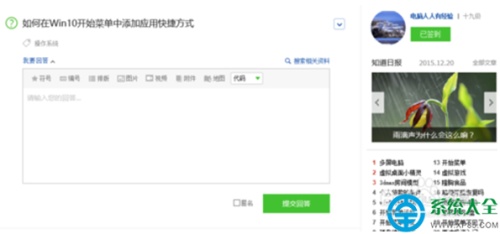
具体操作如下:
1、从Windows 8 操作系统的开始菜单消失,再到Windows 10 开始屏幕的回归,这是一大进步,尤其是对用惯了Windows的开始菜单的用户更是如此。但仍有新手不习惯如何添加自有程序,其实左键点击开始按钮,菜单更丰富了。
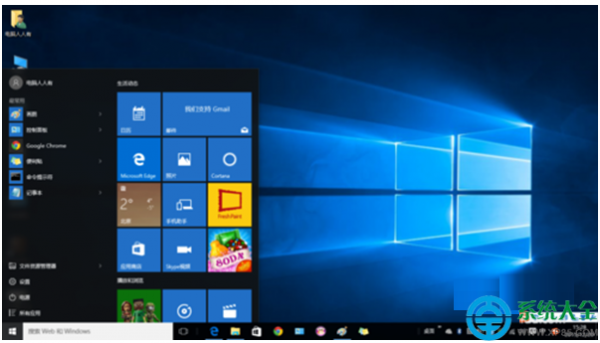
2、对安装的程序来说,一般都会自动添加到开始菜单中去的,所以不存在找不到应用程序的问题。主要是一些绿色程序(无需安装)的添加方法,先打开该程序所在的文件夹(点击库图标)→找到之后右键点击主程序→点选 固定到开始屏幕。
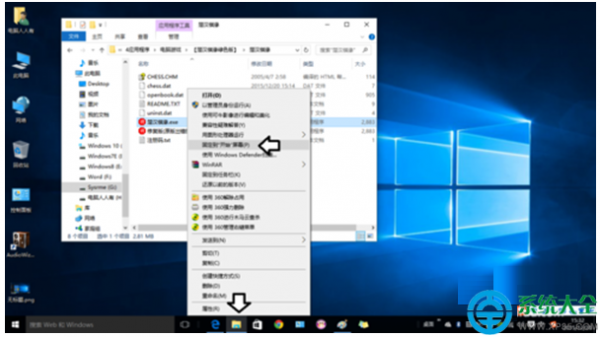
3、左键点击屏幕左下角的开始按钮,在弹出来的开始菜单中将鼠标移动到开始屏幕,右边就会有滑块出现,一般自行添加的新程序是在最底部。
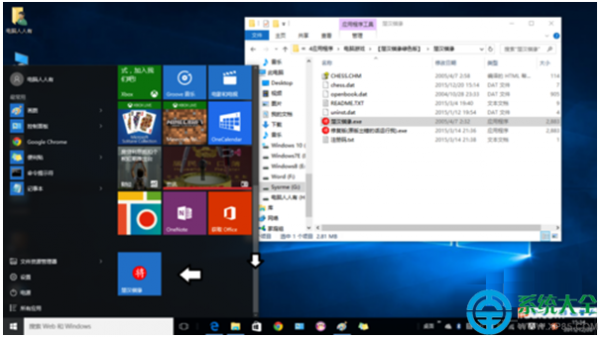
4、双击打开应用程序(楚汉棋缘),会有一个惊人地发现,原来在Windows 7 操作系统中不兼容的版本,在Windows10操作系统中一点问题也没有!看起来Windows10操作系统在兼容性方面做了很大努力,否则使用Windows XP 操作系统的用户也不会轻易放弃那些老程序而改用Windows10操作系统。
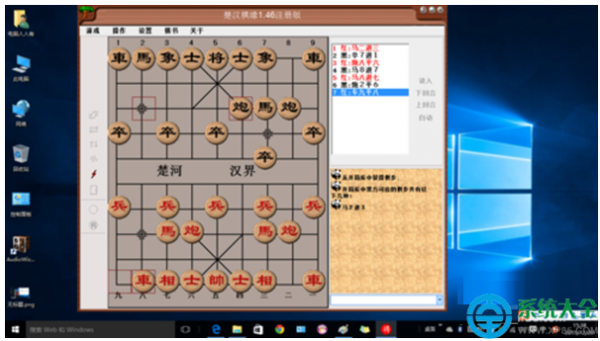
5、加载成功之后,再使用鼠标右键点击该程序,这个添加的菜单已经变成:从开始屏幕取消固定。
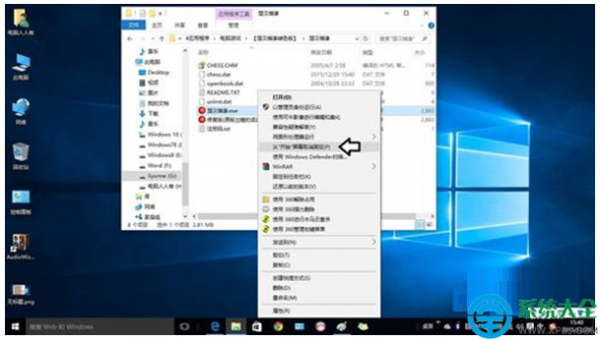
6、或者直接在开始屏幕,使用鼠标右键点击该程序也有:从开始屏幕取消固定的菜单(异曲同工)。
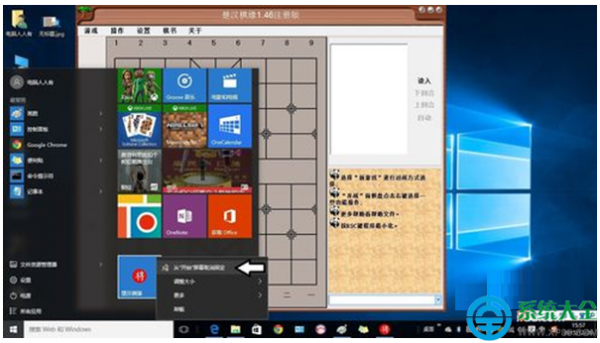
7、如果这是一个常用的程序,还可以直接将其固定在任务栏,方法也是右键点击→固定到任务栏。
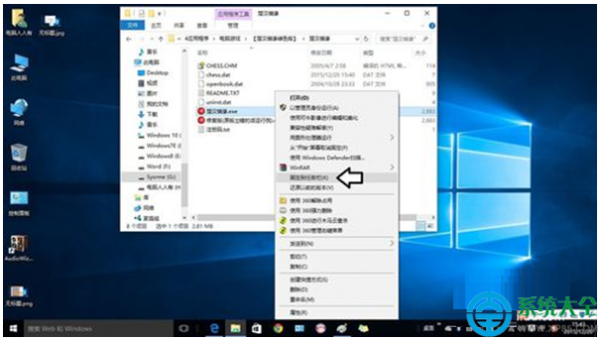
8、同样,也可以使用传统的方法,打开给程序之后,再右键点击任务栏的程序图标→固定到任务栏。
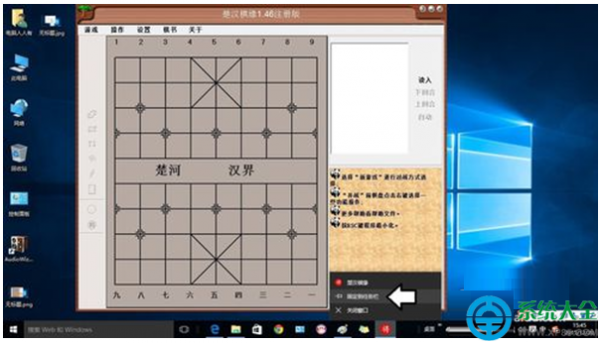
分享:
相关推荐
- 【win10】 win10搜索框有图案怎么去掉 06-10
- 【win10】 win10电脑桌面上的图标不见了怎么办 03-19
- 【win10】 win10右下角天气怎么关 06-15
- 【win10】 win10电脑右下角图标怎么全部显示出来 09-10
- 【win10】 win10右下角任务栏折叠图标方法 09-10
- 【win10】 win10微软输入法删除了怎么恢复 09-10
- 【win10】 win10怎么禁用微软拼音输入法 09-10
- 【win10】 win10怎么设置图片开机密码 09-01
- 【win10】 win10怎么在桌面上添加快捷方式 08-29
- 【win10】 win10电脑剪贴板的内容存在哪里 07-13
本周热门
-
win10Microsoft Store下载的软件在哪里 2020/06/18
-
win10新建文件夹改名显示找不到指定文件 2020/04/02
-
win10账户头像在哪个文件夹 2020/06/23
-
win10怎么恢复到上次正常启动状态? 2016/07/10
-
win10支持hp1005打印机驱动吗 2016/07/21
-
win10关闭UAC两种方法 2015/10/07
-
Win10系统使用dism命令来修复系统的方法 2016/12/05
-
thinkpad安装win10系统测试教程 2015/05/12
本月热门
-
win10Microsoft Store下载的软件在哪里 2020/06/18
-
Win10应用商店网页版出现白屏提示"Access Denied"什么原因 2016/06/01
-
win10新建文件夹改名显示找不到指定文件 2020/04/02
-
win10个人热点怎么限制连接人数 2020/04/14
-
Win10系统每隔几分钟就自动黑屏怎么回事 2016/07/22
-
win10可以关闭的服务有哪些 2020/07/01
-
Win10升级失败提示0x80072ee2错误的原因及应对措施 2015/09/18
-
win10笔记本联想ThinkPad X1 Carbon怎么样? 2016/05/04
-
win10账户头像在哪个文件夹 2020/06/23
-
win10虚拟键盘怎么调整大小 2020/03/31








